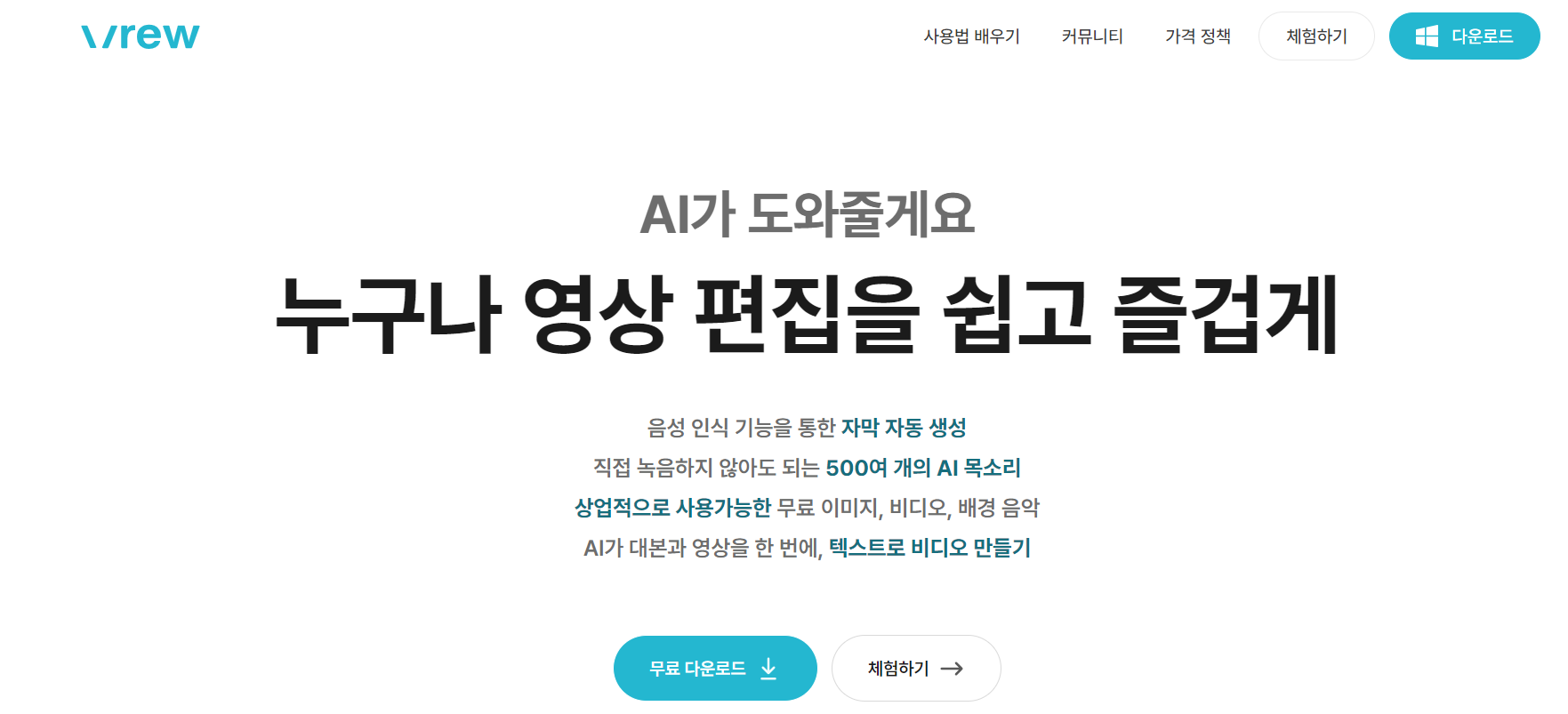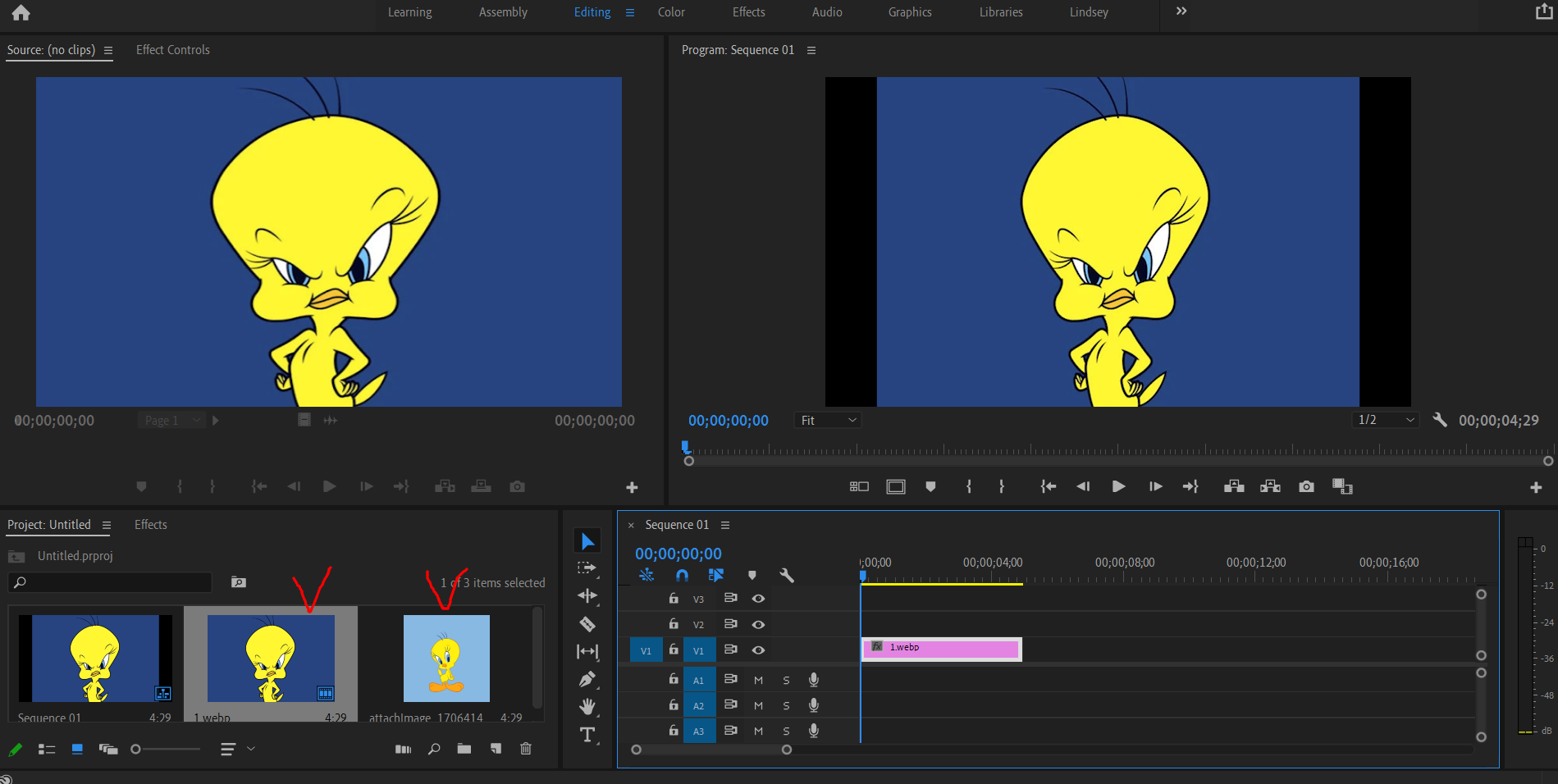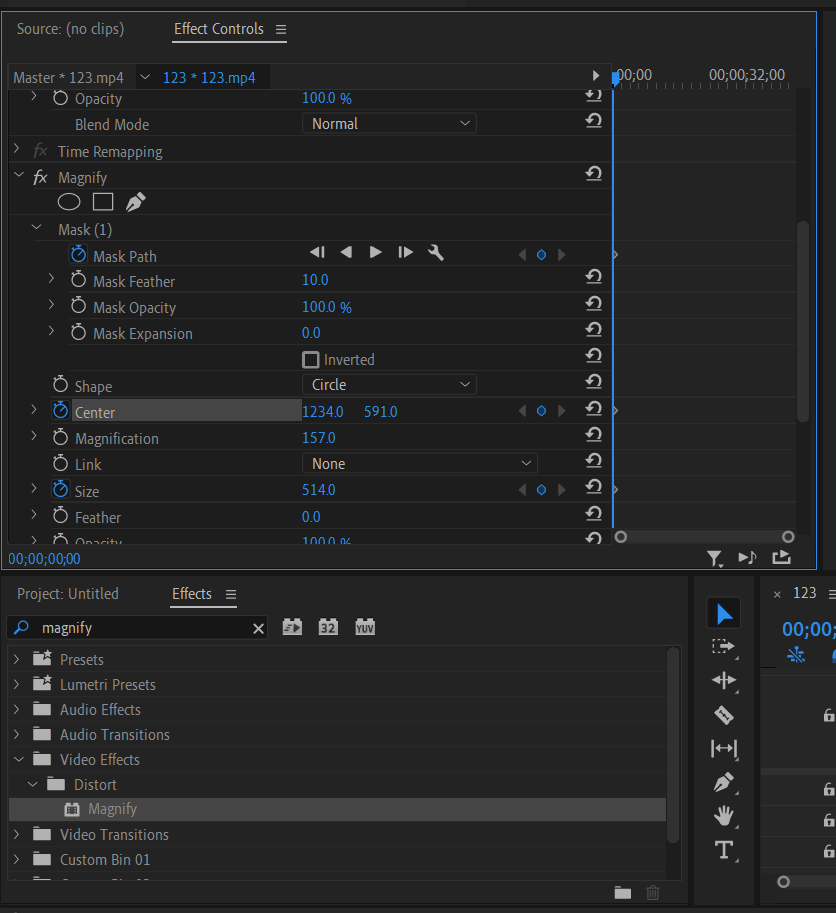안녕하세요, 린지입니다. 디자인 무료 소스 사이트 몇 개 추천드릴게요.Freepik무료 이미지 다운 Vector, PSD, Icon, Picture 등 다양한 형태의 디자인 자원을 제공합니다. 사용자 친화적인 인터페이스로 자료를 빠르고 쉽게 찾을 수 있어 저 또한 자주 이용하는 사이트네요. https://www.freepik.com/ Freepik | Create great designs, fasterMillions of free graphic resources. ✓ Photos ✓ AI images ✓ Vectors ✓ Templates ✓ Videos. Find out about our real-time AI art generator. #freepikwww.freepik.com Pixabay 무료 이..